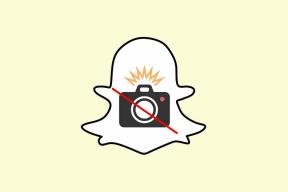Popravite da IMAX Enhanced Disney Plus ne radi – TechCult
Miscelanea / / April 18, 2023
Disney Plus IMAX Enhanced podiže vizualnu i audio kvalitetu na višu razinu za impresivno iskustvo. No, suočavanje s IMAX Enhanced Disney Plus ne radi, što može biti frustrirajuće. U ovom ćete članku znati kako aktivirati IMAX Enhanced u Disney Plusu i riješiti problem.

Sadržaj
Kako popraviti da IMAX Enhanced Disney Plus ne radi
IMAX Enhanced jedna je od najnovijih značajki Disney Plusa koja je objavljena tek krajem 2021., stoga prilično je očito da problemi unutar aplikacije ne bi dopustili reprodukciju filmova u IMAX Enhanced rezolucija. Sljedeći mogu biti uzroci suočavanja s takvim problemima:
- Disney Plus poslužitelji možda ne rade.
- Problem s internetskom vezom.
- Kvar na uređaju na kojem strujite.
- Malware ili virusi.
- Ažuriranja aplikacije na čekanju.
Brzi odgovor
Provjerite je li vaš sustav povezan s internetom i ima li stabilnu internetsku vezu. Također morate održavati aplikaciju Disney ažurnom.
Kako aktivirati IMAX Enhanced u Disney Plus
Značajka IMAX Enhanced za Disney Plus dostupna je samo za odabrani broj filmova. Stoga filmovi koji imaju IMAX poboljšanu rezoluciju imaju znak koji to predstavlja. ove filmovi su već postavljeni za reprodukciju u IMAX Enhanced razlučivosti i stoga ne morate znati kako aktivirati IMAX Enhanced u Disney Plus. Najpopularniji filmovi dostupni uz IMAX Enhanced su Iron Man (2008), Thor: Ljubav i grom (2022), Guardians of the Galaxy (2014), Disney/Pixar's Lightyear (2022) i mnogi drugi, ali uglavnom iz Marvela Studiji.
U slučaju da ne vidite IMAX poboljšanu verziju filmova dostupnu s ovom značajkom, onda vi može nastaviti s dolje navedenim osnovnim i naprednim metodama rješavanja problema kako bi to popravio problem. U slučaju da želite znati kako isključiti IMAX Enhanced Disney Plus, to možete pronaći na dnu ovog bloga.
Metoda 1: Ponovno pokrenite računalo
Ako imate problema sa streamingom Disney Plus, rješenje je ponovno pokretanje računala. Da biste to učinili, prvo zatvorite sve otvorene kartice u pregledniku koji koristite za pristup Disney Plusu. Kada završite, slijedite ove korake:
1. Kliknite na Početak.
2. Odaberite ikona napajanja.
3. Odaberite Ponovno pokretanje iz izbornika.

Metoda 2: Pričekajte vrijeme rada poslužitelja
Poslužitelji platforme povremeno dožive zastoj. Koju god pogrešku vaš uređaj prikazuje nema nikakve veze s ovim problemom. Posjetite web stranicu Je li trenutno nedostupan za potvrdu statusa Disney Plus poslužitelja. Ako web-mjesto pokaže da se Disney Plus s nečim suočava i trenutno ne radi, sve što možete učiniti je pričekati nekoliko sati prije ponovnog pokušaja.

Također pročitajte:Kako ažurirati Disney Plus račun
Metoda 3: Pokrenite alat za rješavanje problema s mrežom
Za to možete koristiti test brzine. Minimalni zahtjevi za to trebaju biti brzina preuzimanja i slanja od 25 mbps. Ako posjedujete tu brzinu, možete prijeći na sljedeću metodu. Ako nije, pokretanje alata za rješavanje problema s mrežom moglo bi pomoći. Ako imate problema s internetskom vezom koje nije lako riješiti fizičkim podešavanja, kao što je pomicanje usmjerivača, morate izvršiti neko jednostavno rješavanje problema u svom Windowsu Računalo. U tu svrhu prođite kroz naš vodič kako pokrenuti alat za rješavanje problema mrežnog adaptera u sustavu Windows 10

Metoda 4: Očistite predmemoriju preglednika
Kolačići i predmemorija nisu štetni za vaš uređaj. Umjesto toga, oni vam pomažu u pružanju boljeg iskustva pregledavanja interneta. Kako biste spriječili promjenu postavki svaki put kada posjetite istu stranicu, predmemorija jednostavno djeluje kao memorija za cijelu vašu povijest pregledavanja. Međutim, također može uzrokovati probleme ako promijenite postavke stranice koje dugo ostaju u memoriji vašeg računala i rezultiraju time da IMAX poboljšani Disney Plus ne radi. Slijedite naš vodič za brisanje predmemorije i kolačića u pregledniku Google Chrome.

Također pročitajte:Koliko ljudi može gledati Disney Plus odjednom?
Metoda 5: Uklonite zlonamjerni softver
Virusi i zlonamjerni softver mogu uzrokovati vrlo spor rad vašeg računala. Vaša brzina interneta također može biti prilično spora iz tog razloga. Slijedite korake na našem blogu Kako mogu pokrenuti skeniranje virusa na svom računalu? kako biste saznali ima li vaš uređaj viruse. IMAX poboljšani Disney Plus koji ne radi može se popraviti pomoću jednog od 26 najboljih besplatnih alata za uklanjanje zlonamjernog softvera s našeg popisa ako možete locirati zlonamjerni softver na svom računalu.

6. metoda: ažurirajte aplikaciju Disney Plus
Zastarjela aplikacija može biti razlog zašto se suočavate s ovom pogreškom, stoga bi ažuriranje aplikacije Disney Plus na najnoviju verziju moglo biti odgovarajuće rješenje. Za ovo morate učiniti sljedeće:
1. Pokreni Microsoft Store na vašem prijenosnom računalu.

2. traži Disney+ u traci za pretraživanje na vrhu.
3. Kliknite na Ažuriraj.
Bilješka: Ako opcija ažuriranja nije dostupna, to znači da je aplikacija već ažurirana.

Metoda 7: Ponovno instalirajte aplikaciju Disney Plus
Ponekad se može dogoditi da aplikacija ne prikazuje opciju ažuriranja, ali ipak može biti zastarjela. U skladu s tim, najprije ćete morati deinstalirati, a zatim ponovno instalirati aplikaciju na svom uređaju.
1. Pritisnite Tipke Windows + I zajedno otvoriti postavke.
2. Kliknite na aplikacije postavljanje.

3. Pronađite i odaberite Disney Plus a zatim kliknite na Deinstaliraj.

4. Ponovno pokrenite računalo nakon deinstalacije aplikacije.
5. Zatim preuzmite i instalirajte Aplikacija Disney+ opet iz Microsoft Store.

Nakon što završite ovaj postupak, morate se prijaviti sa svojim korisničkim imenom/e-mailom i lozinkom. Ova metoda će najvjerojatnije riješiti IMAX koji ne radi na Disney Plus.
Također pročitajte:Kako otkazati svoj Disney Plus račun
Metoda 8: Korisnička podrška
Ako se problem nastavi, kontaktirajte korisnička podrška je super opcija. Budući da je korisnička podrška Disney Plusa vrlo brza u rješavanju upita, ovo bi vam moglo pomoći da ispravite navedenu pogrešku.

Kako isključiti IMAX Enhanced Disney Plus?
Značajka IMAX Enhanced može se isključiti odlaskom na karticu s verzijama filma. Ovdje ćete pronaći dvije verzije istog filma pod nazivom IMAX Enhanced i Widescreen. Za gledanje filma u normalnoj širokoj razlučivosti kliknite na potonju. Ovako možete isključiti IMAX Enhanced Disney Plus.
Preporučeno:
- 11 načina za popravak koda pogreške Microsoft Store 0x80070520
- Kako igrati Gamecube igre na Androidu
- 7 načina da popravite Disney Plus kod pogreške 401
- Kako promijeniti jezik na Disney Plus Roku TV-u
Nadamo se da bi vas ovaj dokument mogao uputiti kako dapopravitiIMAX Enhanced Disney Plus ne radi. Ako imate bilo kakvih pitanja ili prijedloga, slobodno ih ostavite u odjeljku s komentarima ispod.
Elon je tehnički pisac na TechCultu. Već oko 6 godina piše vodiče s uputama i obradio je mnoge teme. Voli pokrivati teme vezane uz Windows, Android te najnovije trikove i savjete.